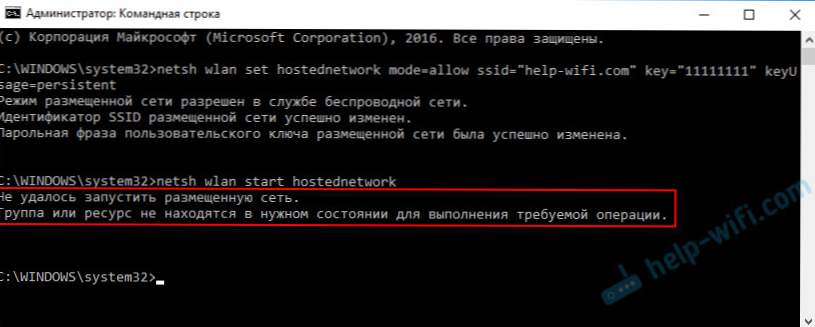Ak neinstalujete program "Kaspersky", možno to nie je v systéme. Tento antivírus je kompatibilný s takmer celou rodinou Windows: funguje na 7, 8, 10, Vista a dokonca XP. Áno a zdroje počítača nemajú vplyv na proces sťahovania. Záleží na nich, ako bude nástroj fungovať.

Dôvody pre neschopnosť nainštalovať Kaspersky môžu byť veľmi odlišné
Zistenie, prečo sa Kaspersky nenahráva, nie je tak jednoduché. Napokon príčiny zlyhania môžu byť odlišné.
obsah
- 1 Inštaloval iný antivírus
- 2 Nie je úplne odstránená predchádzajúca verzia
- 3 Nekompatibilita softvéru
- 4 Poškodený inštalátor
- 5 Problémy s .NET Framework
- 6 V systéme je vírus.
- 7 Ďalšie dôvody
Inštaloval iný antivírus
Nemali by ste dať do počítača niekoľko rôznych antivírusov. Ak systém má dve brány firewall, neznamená to, že ochrana bude dvakrát tak dobrá. Naopak, veľký počet takýchto programov povedie k poruchám, chybám a brzdám. Je lepšie vybrať jeden antivírus a použiť ho len.
Ak chcete nainštalovať program Kaspersky v systéme Windows 7, 8 alebo 10, zbavte sa iných antivírusov. V opačnom prípade budú navzájom konfliktné. Môžete nechať iba prenosné aplikácie (napríklad nástroj od DrWeb).
Ak presuniete antivírus do koša alebo ho odstránite priamo pomocou klávesu Odstrániť, nebude to fungovať. Musíte použiť svoj vlastný nástroj na odinštalovanie alebo zabudované nástroje Windows.
- Prejdite na položku "Ovládací panel".
- Otvorte ponuku "Odinštalovať program" (alebo "Programy a funkcie", ak máte zapnuté prehliadanie ikon).
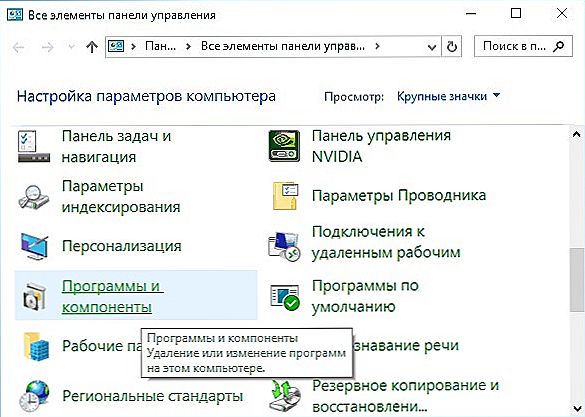
Programy a komponenty
- V otvorenom zozname nájdite antivírus.
- Kliknite na ňu pravým tlačidlom myši a zvoľte "Odstrániť".
- Postupujte podľa pokynov sprievodcu inštaláciou alebo odinštalovaním.
- Reštartujte počítač.
Niektorí obhajcovia robili špeciálne "čistiace prostriedky". Program nielen odstrániť, ale aj vymazať všetky stopy: skratky, dočasné súbory, konfigurácie, uložené knižnice, položky databázy Registry. Takéto programy na odinštalovanie je možné stiahnuť na oficiálnych stránkach spoločnosti pre vývoj softvéru.
Ak odstránenie všetkých obhajcov nepomohlo a potrebný antivírus ešte nie je nainštalovaný, dôvod je iný.
Nie je úplne odstránená predchádzajúca verzia
Ak ste nesprávne odstránili predchádzajúcu verziu aplikácie Kaspersky, nová nebude nainštalovaná. Predpokladajme, že v aplikácii Kaspersky Anti-Virus 10 sa rozhodnete prejsť na 15. Alebo chcete iba preinštalovať antivírus. Predtým sa musí úplne vymazať. Neprenášajte iba do koša a odstráňte všetky údaje, ktoré sú s ním spojené.
Ak vymažete aplikáciu Kaspersky so štandardnými nástrojmi systému Windows, môžete ostať v súboroch, kľúči a odkazoch.Preto musíte prevziať program na odinštalovanie.
- Prejdite na stránku kaspersky.ru.
- Na vyhľadávacom paneli (vpravo hore) zadajte dopyt "kavremover".
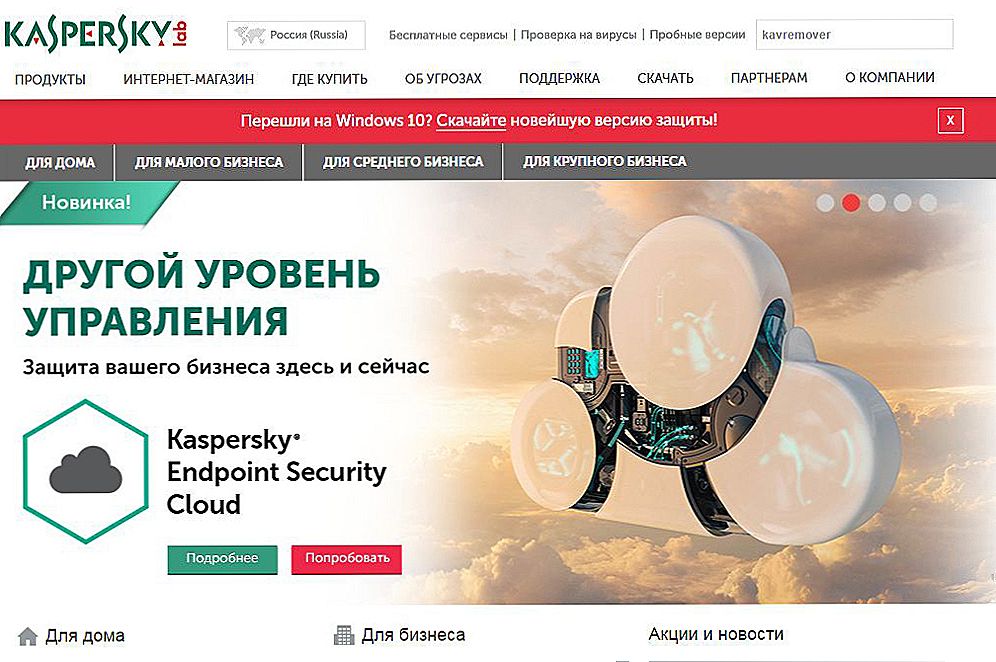
Kaspersky oficiálna webová stránka
- Výsledky budú odkazy na stiahnutie produktu "Kzip" a "Kavremvr.exe". Prvý je archív s odinštalátorom, druhý je samotný odinštalátor. Môžete si vybrať ľubovoľnú možnosť sťahovania.
- K dispozícii je tiež príručka popisujúca správne odstránenie antivírusu.
- Ak ste archív prevzali, rozbaľte ho.
- Spustite spustiteľný súbor.
- Prijmite licenčnú zmluvu.
- Zobrazí sa okno s captcha. Ak sa symboly nezobrazia, kliknite na tlačidlo s kruhovými šípkami. Zmeňte teda obrázok.
- V rozbaľovacom zozname "Nájdené produkty" vyberte verziu antivírusu, ktorý chcete vymazať.
- Kliknite na tlačidlo "Odstrániť".
- Po dokončení procesu reštartujte počítač.
- V adresári, v ktorom sa nachádza odinštalátor, sa denník zobrazí vo formáte .TXT. Môžete ho otvoriť v notebooku.
- Skontrolujte, či je nainštalovaný program Antivirus.
Nekompatibilita softvéru
Kaspersky pracuje s rôznymi verziami systému Windows. To však neznamená, že jeden inštalátor je vhodný pre 10 aj XP. Ak sa pokúsite prevziať zastaraný antivírus na moderný systém, nebude to fungovať.
- Ak chcete problém vyriešiť, prevezmite najnovšiu verziu inštalačného programu z oficiálneho zdroja aplikácie Kaspersky Lab.
- Otvorte stránku.
- Kliknite na kartu "Pre domácnosť" (alebo "Pre podnikanie", ak hľadáte firemný antivírus).
- V ľavom stĺpci vyberte príslušný produkt.
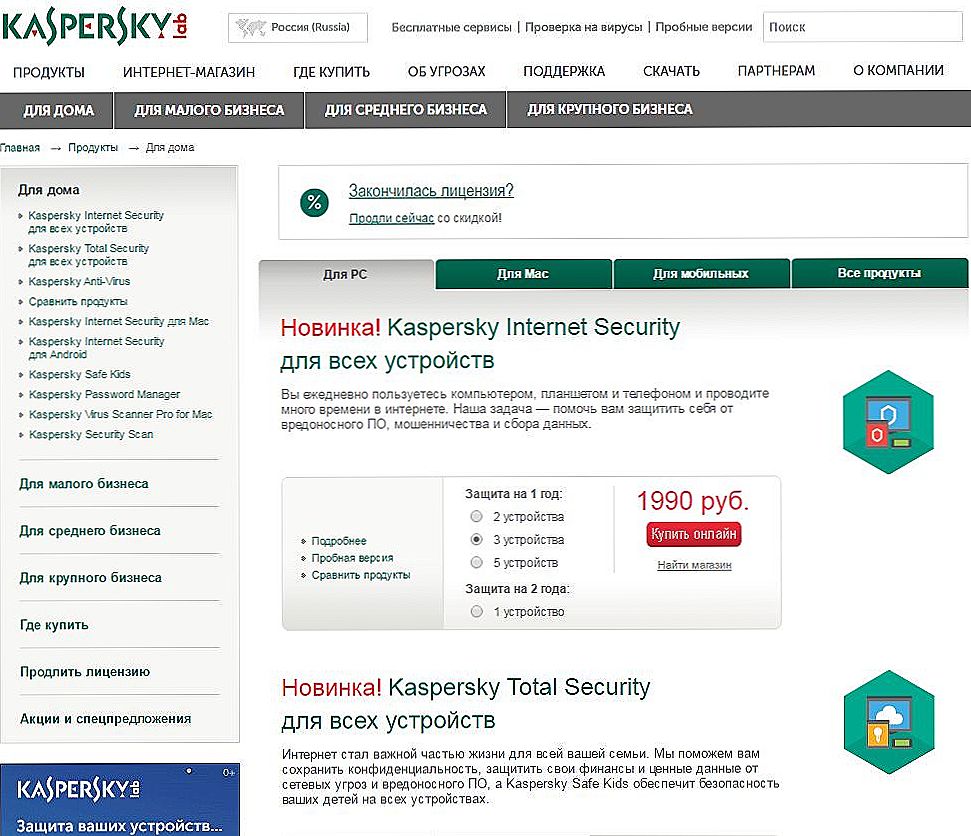
Vyberte verziu Kaspersky
- K dispozícii je časť "Systémové požiadavky". Uvádza zoznam podporovaných operačných systémov.
Môžete to uľahčiť:
- Umiestnite kurzor myši na položku Načítať.
- Položka "Distribúcie".
- Kliknite na antivírus, ktorý potrebujete.
Kaspersky pre staršie systémy je možné nájsť na internete.
Poškodený inštalátor
Ak program Kaspersky nie je nainštalovaný v systéme Windows 7, 8 alebo 10, je možné, že problém je v samotnom inštalačnom systéme (je poškodený alebo obsahuje chyby). Stane sa to v prípade prerušenia preberania súboru a nie je úplne načítané. Ale najčastejšie je na vine softvér bez licencie. Platené programy hack. Niekedy to robia neskúsení ľudia. Výsledkom je nepracujúci súbor EXE.
Existujú dva spôsoby:
- Nainštalujte licencovaný nástroj. Nebude to určite "buggy".
- Pokúste sa stiahnuť napadnutú aplikáciu z iného zdroja.
Problémy s .NET Framework
Aby Kaspersky pracovala stabilne na Win 10, 8 a 7, potrebuje .NET Framework verzie 4.0 a vyššej. Tento program by mal byť už vo Windows.Ak však funguje s chybami, je potrebné ho aktualizovať alebo opätovne nainštalovať.
- Prejdite na zdroj Microsoft.com.
- Na vyhľadávacom paneli zadajte "Microsoft .NET Framework".
- V sekcii "Súbory na prevzatie" vyberte najnovšiu verziu nástroja.
- Kliknite na červené tlačidlo "Stiahnuť".
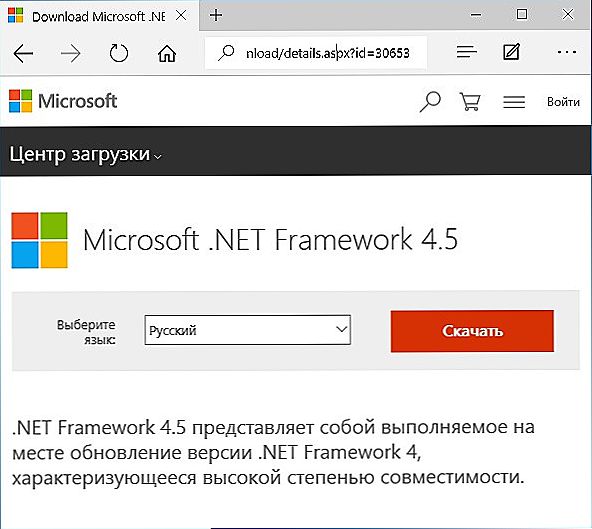
Stiahnite si .NET Framework verzie 4.0
- Spustite výsledný súbor.
- Počkajte až do konca procesu.
Skontrolujte, či je nainštalovaný antivírus. Ak nie, skúste úplne odstrániť rámec a znovu ho načítať.
V systéme je vírus.
Ďalšou možnou príčinou je, že systém je infikovaný škodlivým softvérom. To je to, čo "nepovoľuje" Kaspersky. Pomôcka DrWeb pomôže zbaviť sa vírusu. Nie je potrebné ho nainštalovať ani odstrániť. Jedná sa o prenosný program, ktorý je vhodný pre všetky verzie systému Windows (XP, 7, 8, 10).
- Prejdite na stránku "drweb.ru".
- Záložka "Stiahnuť".
- Prejdite do sekcie "Voľný".
- Otvorte "Dr.Web CureIt".
- Tlačidlo na prevzatie.
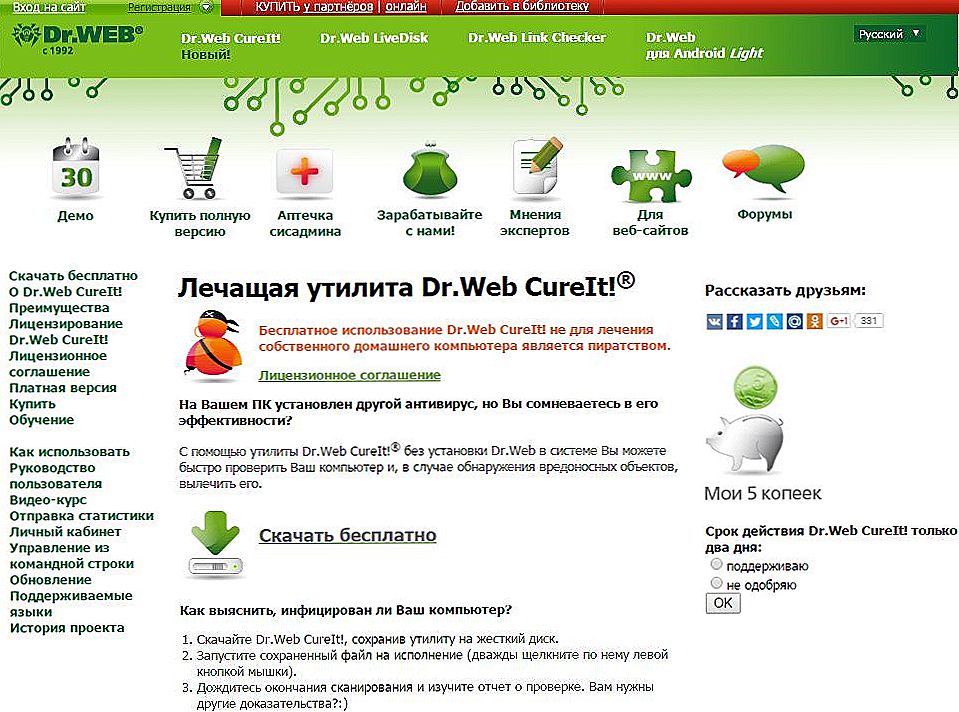
Kliknite na "Free Download"
- Spustite stiahnutý súbor.
- Kliknite na položku Skontrolovať položky.
- Začiarknite všetky začiarkavacie políčka.
- Kliknite na položku Spustiť skenovanie.
- Bude to trvať nejaký čas.
- Program zobrazí zoznam podozrivých údajov. V stĺpci "Nech" sa zobrazia zložky. Môžete si vybrať, ktoré súbory chcete odstrániť.Ak viete, že objekt je bezpečný, vyberte položku Preskočiť.
Test sa najlepšie vykoná v núdzovom režime. Ak ho zadáte, po zapnutí počítača stlačte kláves F8. Budú ponúkané možnosti spúšťania systému. Takže vírus sa nemôže "skrývať".
Ďalšie dôvody
Ak aplikácia Kaspersky nie je nainštalovaná vo Win 7, 8 alebo 10, potom:
- Nemá dostatok miesta na pevnom disku. Odstráňte nepotrebné programy a dáta, aby mohol Kaspersky pracovať v pokoji.
- Existujú niektoré nekompatibilné údaje. Skúste vytvoriť iný účet systému Windows. A dať to do Antivirus.
- Po odstránení iného antivírusu ste nerestartovali počítač.
- V registri existovali záznamy od starého ochrancu. Pomocou aplikácie môžete čistiť a opravovať kľúče a odkazy. Napríklad CCleaner alebo Registry Fix.
- Systémové požiadavky nie sú vhodné. Pokúste sa nainštalovať starú verziu nástroja.
- Pri zadávaní licenčného kľúča ste urobili chybu.
Kaspersky je spoľahlivá ochrana pred škodlivým softvérom. Je vhodný pre veľké organizácie a pre bežných používateľov. A je to škoda, keď Kaspersky nie je nainštalovaný v systéme Windows 10, 8 alebo 7. Ale dôvod, prečo obránca nie je zavedený do počítača, môže byť odstránený.Potom môžete použiť antivírus.